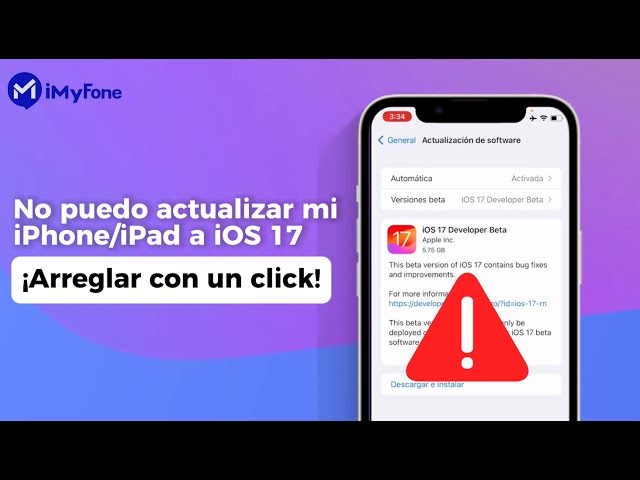Una vez que se ha lanzado el iOS 26, es necesario mantener actualizado el software de tus dispositivos iOS, ya que esto te permitirá acceder a las funciones, actualizaciones de seguridad y correcciones de errores más recientes.
Pero, ¿Por qué no puedo actualizar mi iPhone/iPad? ¿Qué deberías hacer en caso de que el iPhone/iPad no se puede actualizar? Si enfrentas el fallo de actualización iPhone/iPad, en este artículo repasaré 7 formas muy sencillas para ayudarte a solucionar este problema.

¿Por qué no puedo actualizar mi iPhone a iOS 26?
Hay varias razones por las cuales tu iPhone/iPad no se actualiza. Podría suceder que:
📌Tu iPhone o iPad no es compatible con iOS 26. Verifica dispositivos compatibles con iOS 26.
📌El dispositivo no tenga espacio de almacenamiento suficiente.
📌La descarga de la actualización demore demasiado.
📌No sea posible conectar con el servidor de las actualizaciones.
📌No se puede completar el proceso de actualización:iPhone se queda en la Actualización solicitada o iOS 26 Se Queda en Verificando Actualización, iPhone se queda en Preparando actualización, etc.
O si no sabes cómo actualizar iPhone/iPad de manera correcta, puedes consultar guía oficial para actualizar el iPhone, iPad o iPod Touch.
6 Soluciones: cuando no puedo actualizar mi iPhone
Afortunadamente, hay métodos rápidos y sencillos para resolver el inconveniente si tu iPhone/iPad no te deja actualizar el software. Sigue leyendo las 6 soluciones básicas al siguiente.
Método 1. Reiniciar tu iPhone/iPad
En general, este procedimiento para iPhone/iPad no actualiza es bastante sencillo:
Para reiniciar tu iPhone:
- Mantén presionado el botón lateral hasta que logres ver el control deslizante que te permitirá apagar el dispositivo (Para iPhone X y los modelos posteriores, debes presionar el botón lateral y cualquiera de los botones de volumen).
- Desliza el control y aguarda 30 segundos hasta que el dispositivo se apague.
- Para encender el dispositivo, presiona el botón lateral y no los sueltes hasta que veas el logotipo de Apple en pantalla.
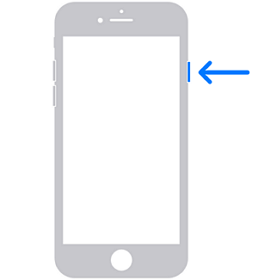
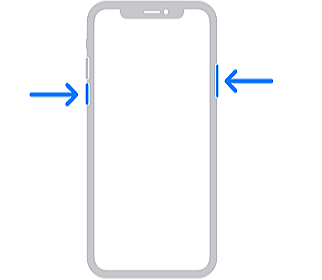
Para reiniciar tu iPad:
- Mantén presionado el botón superior hasta que visualices en pantalla el control deslizante que te permitirá apagar el dispositivo.
- Desliza el control y aguarda 30 segundos hasta que el dispositivo se apague.
- Para encenderlo nuevamente, presiona el botón superior y no lo sueltes hasta que veas el logotipo de Apple en pantalla.
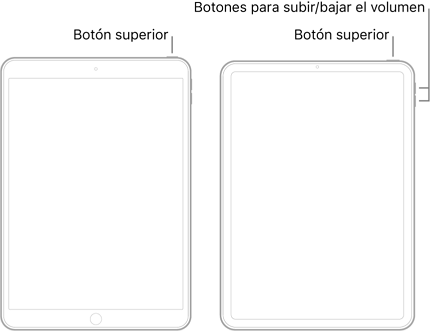
Método 2. Administrar el almacenamiento de tu iPhone/iPad
Todas tus fotos, tu música, tus aplicaciones, y cualquier otro tipo de contenido, utilizan el espacio de almacenamiento de tu dispositivo de Apple. Y uno de los inconvenientes relacionados con esto es que podrían provocar que no puedes actualizar tu iPhone/iPad por falta de espacio.
En ese caso deberás hacer lugar a los archivos de actualización administrando el almacenamiento con estos simples pasos:
Paso 1. Dirígete a la sección de "Ajustes".
Paso 2. Selecciona la opción "General".
Paso 3. Pulsa "Almacenamiento del iPhone/iPad".
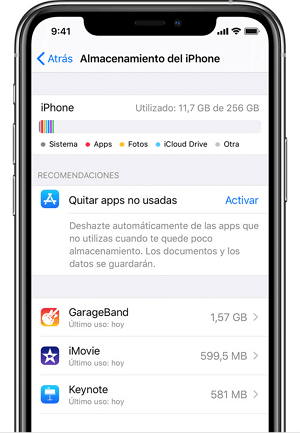
Aquí verás todos los métodos que ocupan lugar, y el total de espacio de almacenamiento que utilizan, para decidir cuales eliminar. También verás algunas recomendaciones de optimización.
Método 3. Reiniciar el Wi-Fi
Otro que podría estar interfiriendo si no puedes actualizar iOS 26, es tu red de WiFi. A veces, no puede contactar a Wi-Fi por razones inesperadas. Por ello será necesario verificar que esta funcione adecuadamente, porque es posible que el router tenga problemas para transmitir a través del segmento de frecuencias de 2,4 GHz o 5 GHz.
Una mala conexión podría ocasionar que el proceso de actualización se interrumpa. Sigue estos pasos para reiniciar el router:
Paso 1. Busca el botón de reinicio del router y presiónalo.
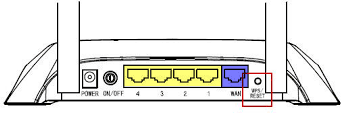
Paso 2. Después de reiniciar el router, debes aguardar aproximadamente 2 minutos.
Paso 3. Transcurridos estos 2 minutos ya podrás intentar conectarte nuevamente.
Luego de completar estos pasos intenta actualizar el software.
Método 4. Desactivar las restricciones
Si activaste las restricciones en tu iPhone/iPad, estas podrían hacer que no te deja actualizar el iPhone/iPad. En este caso la solución más sencilla es desactivar las restricciones hasta finalizar la actualización. Con el código de acceso de Restricciones puedes desactivarlas fácilmente.
Paso 1. Entra en Ajustes > General > Restricciones, e introduce tu actual contraseña de Restricciones.
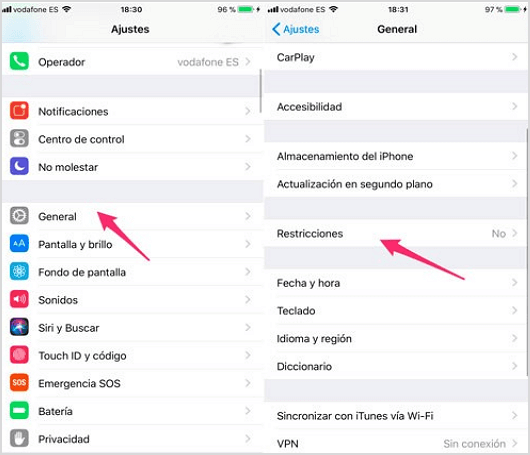
Paso 2. Presiona Desactivar Restricciones, e ingresa nuevamente el código de acceso de Restricciones para validar el procedimiento.
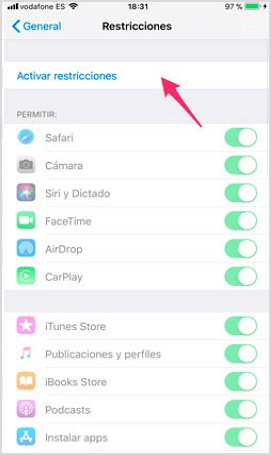
Paso 3. Ahora, intenta actualizar iOS nuevamente.
Método 5. Restablecer los ajustes de red
Otro problema que podría hacer que tu iPhone o iPad no se actualice, es que exista un conflicto con los ajustes de red. En este caso la única alternativa será restablecerlos: esto reiniciará todas las redes y contraseñas de WiFi, pero también restablecerá la configuración de los datos móviles, además de los datos de las VPN y APN utilizadas anteriormente.
Paso 1. Dirígete al menú Ajustes > General > Transferir o Restablecer el iPhone> Restablecer ajustes de red.
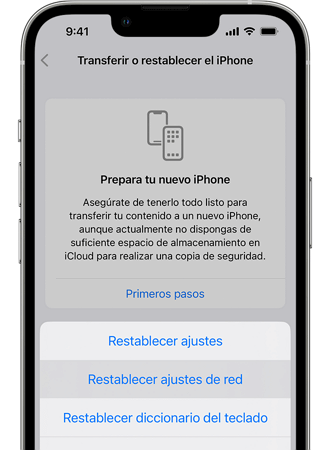
Paso 2. Confirma la operación, ingresando la contraseña (si es necesario).
Paso 3. Luego de este restablecimiento deberás volver a ingresar todas las claves y las redes que tenías registradas anteriormente.
Método 6. Actualizar manualmente tu iPhone/iPad usando iTunes
Si tu iPhone/iPad no te deja actualizar el software directamente, también puedes actualizar iOS usando iTunes. Para hacerlo, debes seguir este procedimiento:
Paso 1. Conecta tu iPhone/iPad a la computadora utilizando un cable USB. Debes tener la versión de iTunes más reciente o de lo contrario el PC no reconoce el iPhone/iPad.
Paso 2. Ejecuta iTunes en tu PC. Haga clic en el icono dispositivo.
Paso 3. En la pestaña Resumen, selecciona Buscar actualización.
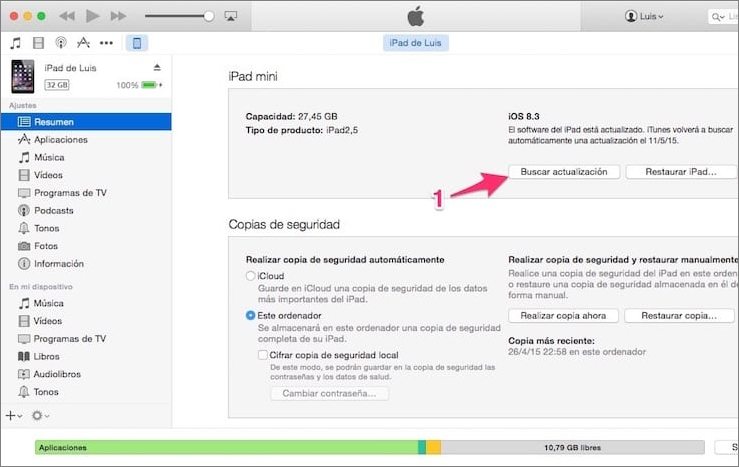
Paso 4. Presiona el botón Actualizar para comenzar a instalar la versión más reciente de iOS. Esto debería actualizar cualquiera de tus dispositivos a la última versión de software disponible.
Reparar un iPhone/iPad que no se actualiza con 1 clic
Si no te deja actualizar iPhone/iPad a la versión de iOS/iPadOS más reciente usando iTunes o el propio dispositivo, o ocurrió errores en el proceso de actualización, tienes una mejor solución disponible.
El programa de reparación de iOS iMyFone Fixppo es una herramienta sólida y efectiva. Puede actualizar tu iPhone o iPad fácilmente y arregla todos problemas si no se pudo instalar la actualización iOS.
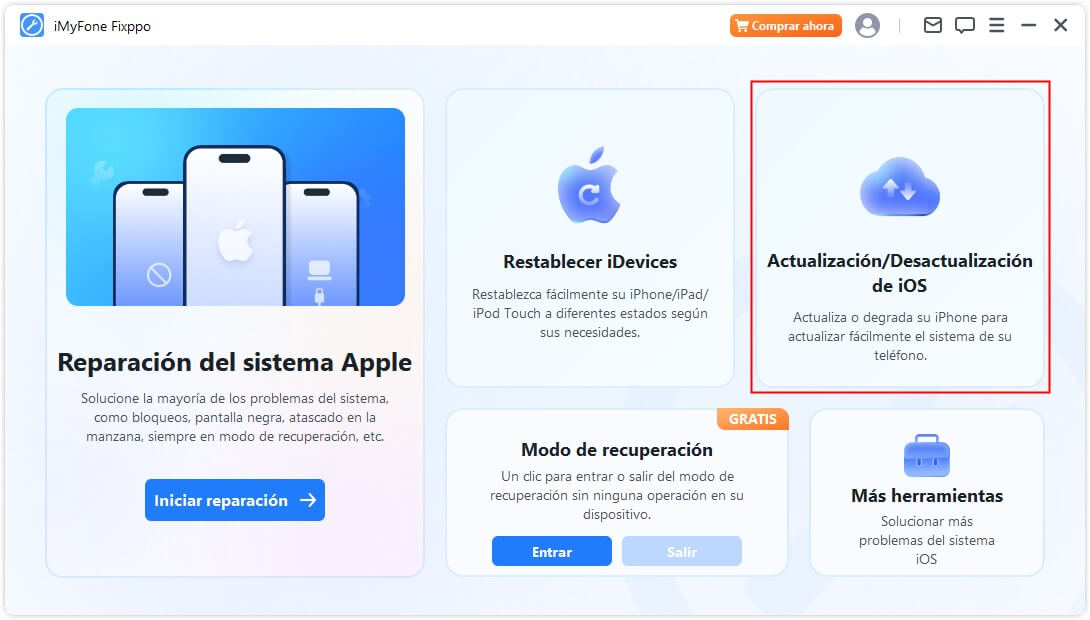
Simplemente siga estos pasos para arreglar que iPhone/iPad no se actualiza:
Paso 1. Descarga e instala el programa Fixppo tocando el botón "Probar Gratis" arriba. En el menú principal selecciona Reparación del sistema Apple > Modo Estándar.

Paso 2. Conecta tu dispositivo al ordenador mediante un cable USB. Si tu dispositivo no se puede detectar, Fixppo ayudará a tu dispositivo a ingresar al Modo de recuperación.

Paso 3. El siguiente paso, debes descargar la versión del firmware que quieres utilizar. Luego de seleccionarla solo debes pulsar el botón Descargar.

Paso 4. Después de descargar, haga clic en Iniciar reparación estándar para repara iPhone que ya no se actualizan. No apagues ni desconectes el dispositivo hasta finalizar.

No tarda mucho, tu iPhone/iPad se reiniciará y estará actualizado a la versión más reciente. Pero lo más importante de todo es que todos tus datos estarán en su sitio.
Preguntas Frecuentes sobre la actualización de iOS
1 ¿Por qué no aparece la nueva actualización de iOS en mi iPhone?
Tu iPhone puede no mostrar la nueva actualización debido a:
- No estar conectado a Wi-Fi o tener una conexión inestable.
- Espacio de almacenamiento insuficiente.
- El modelo de tu iPhone no es compatible con la nueva versión de iOS.
- Los servidores de Apple están saturados temporalmente.
- Restricciones de perfil (MDM) o configuración de empresa que bloquean las actualizaciones.
2 ¿Qué hago si la actualización de iOS se queda atascada o no avanza?
Si la barra de progreso no avanza o se congela:
- Verifica la conexión Wi-Fi o cambia a otra red.
- Reinicia tu iPhone e intenta actualizar nuevamente.
- Borra la actualización descargada desde: Configuración > General > Almacenamiento del iPhone > iOS [versión] > Eliminar actualización.
- Actualiza a través de iTunes/Finder si no funciona desde el iPhone.
3 ¿Por qué no puedo instalar la actualización después de descargarla?
Si la instalación no avanza:
- Asegúrate de tener al menos un 50 % de batería o conecta el dispositivo a la corriente.
- Libera espacio eliminando apps o archivos innecesarios.
- Verifica que haya suficiente almacenamiento libre (al menos 5 GB recomendados).
- Intenta instalarla con iTunes/Finder.
4 ¿Cómo forzar la actualización si mi iPhone no la detecta?
- Reinicia el iPhone: Apaga y vuelve a encender tu dispositivo.
- Verifica la fecha y hora: Ajusta la fecha y hora a "automática" en: Configuración > General > Fecha y hora > Automáticamente.
- Restablece los ajustes de red: Configuración > General > Transferir o restablecer > Restablecer > Restablecer ajustes de red.
- Actualiza con iTunes/Finder si todo lo demás falla.
5 ¿Por qué mi iPhone dice que ya está actualizado si hay una nueva versión disponible?
- Tu modelo no sea compatible con la última versión.
- Estés en una versión beta y debas eliminar el perfil beta: Configuración > General > VPN y gestión de dispositivos > Perfil Beta > Eliminar perfil.
- La actualización aún no esté disponible en tu región.
6 ¿Puedo actualizar mi iPhone usando mi iPad?
Lamentablemente no es posible actualizar un iPhone desde tu iPad. La única forma de actualizar un iPhone externamente, es utilizando iTunes o iMyFone Fixppo a través de una conexión USB con tu PC o Mac. Tal como vimos antes en las partes 2.6 y 3.
Conclusión
El proceso de actualización te garantiza seguridad y reguardo, tanto para tu dispositivo como para tus datos, y por eso es crucial para estar protegido. ¿Por qué no puedo actualizar mi iPhone/iPad? En este artículo repaso las razones y 7 opciones muy sencillas para solucionar el problema de un iPhone/iPad que no se actualiza.
Pero actualizar de la forma más sencilla te recomiendo la herramienta de reparación de iOS iMyFone Fixppo, porque esta te facilita la actualización de iOS 26 en 1 clic sin ningún obstáculo y te arregla los problemas durante la actualización.